Hiện nay có rất nhiều thiết bị iPhone hay iPad cũ được bán trên thị trường và không ít người dùng đã mua phải những sản phẩm bị dính iCloud ẩn dẫn đến tình trạng bị khóa máy. Để hiểu rõ hơn về iCloud ẩn là gì, tác hại cũng như cách xử lý khi gặp phải tình trạng iCloud ẩn, hãy cùng theo dõi bài viết này nhé!
1. iCloud là gì?
Khái niệm iCloud bắt đầu xuất hiện cùng với hệ điều hành iOS 7. Apple sử dụng tài khoản iCloud để xác minh danh tính và quyền sở hữu của người dùng với iPhone của họ.
iCloud lưu trữ toàn bộ dữ liệu như hình ảnh, video, văn bản, ứng dụng hay file âm thanh, đồng thời giúp người dùng có thể đồng bộ hóa dữ liệu trên các thiết bị như iPhone, iPad, MacBook,...
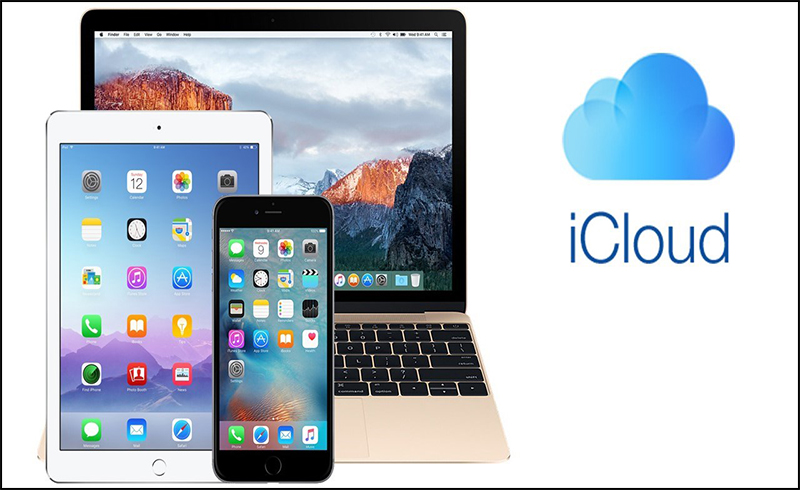
iCloud đồng bộ hóa dữ liệu trên các thiết bị iPhone, iPad,...
2. iCloud ẩn là gì?
iCloud ẩn có vẻ giống iCloud bình thường, bạn vẫn có thể đăng nhập tài khoản Apple ID mới và update phần mềm.
Tuy nhiên, khi người dùng chọn “Restore” hoặc “Reset all setting” thì iPhone với iCloud ẩn sẽ truy nhập thông tin về máy chủ Apple và thiết bị sẽ trở lại tình trạng chờ kích hoạt cho đến khi nhập chính xác tài khoản iCloud cũ, trở thành iPhone dính iCloud.
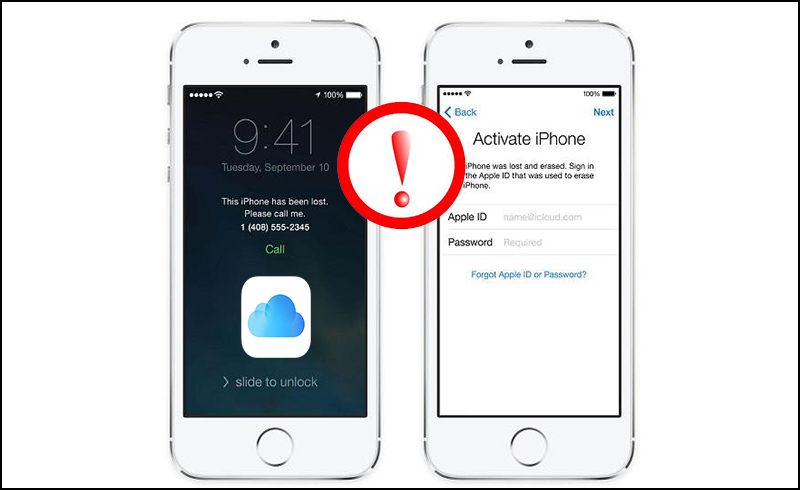
iPhone dính iCloud ẩn có nguy cơ bị khóa máy
3. Tác hại của iCloud ẩn đối với iPhone
Khi bị dính iCloud ẩn, bạn sẽ không có quyền truy nhập vào các tính năng của iCloud, không thể lưu trữ ảnh, không thể tải ứng dụng, cũng không thể truy cập vào Safari.
Hầu như các tính năng trên iPhone đều sẽ bị vô hiệu hóa.
Điều đó đồng nghĩa với việc một chiếc iPhone hay iPad trị giá cả chục triệu đồng cũng sẽ vô giá trị.
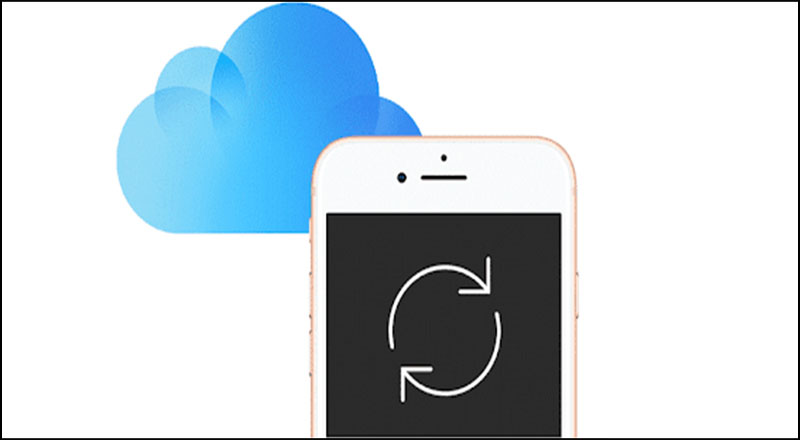
Các tính năng của iPhone dính iCloud ẩn đều sẽ bị vô hiệu hóa
4. Cách kiểm tra để tránh mua phải iPhone dính iCloud ẩn
Cách 1: Đặt lại điện thoại
Việc đặt lại iPhone chỉ sử dụng với iPhone chưa Jailbreak.
Với các thiết bị đã Jailbreak, bạn không thể reset máy để kiểm tra liệu iPhone có dính iCloud ẩn hay không vì sẽ làm máy bị treo táo, thay vào đó hãy xem tiếp các cách sau nhé!
Bước 1: Vào Cài đặt trên thiết bị của mình, chọn Cài đặt chung > Chọn Đặt lại.
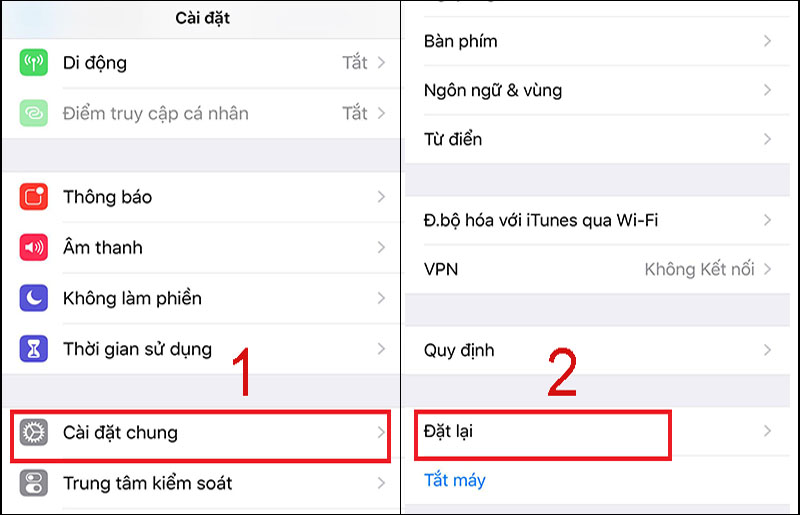
Vào mục Cài đặt chung để đặt lại iPhone
Bước 2: Chọn Xóa tất cả nội dung và cài đặt > Chọn Xóa iPhone để tiến hành Reset lại iPhone.
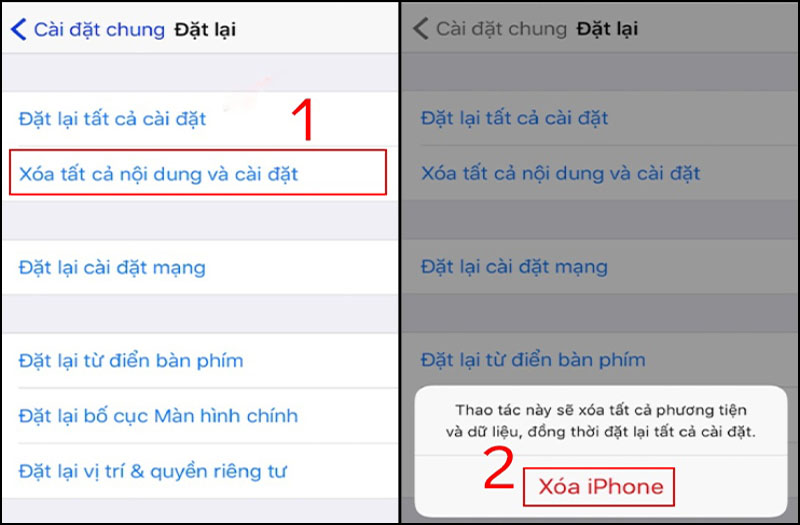
Reset lại iPhone
Nếu thiết bị dính iCloud ẩn, khi khởi động lại sẽ xuất hiện màn hình chờ kích hoạt cho tới khi bạn nhập vào iCloud cũ.
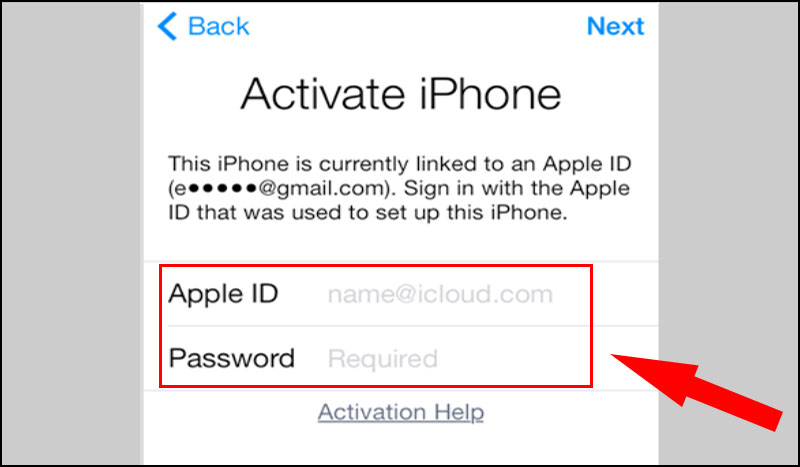
Màn hình chờ kích hoạt iPhone
Cách 2: Kiểm tra iCloud ẩn trên trang dịch vụ của Apple
Bước 1: Tìm mã IMEI
Trước khi kiểm tra iCould ẩn, bạn cần tìm mã IMEI trên iPhone, iPad của bạn.
Vào phần Cài đặt, chọn Cài đặt chung > Chọn Giới thiệu.
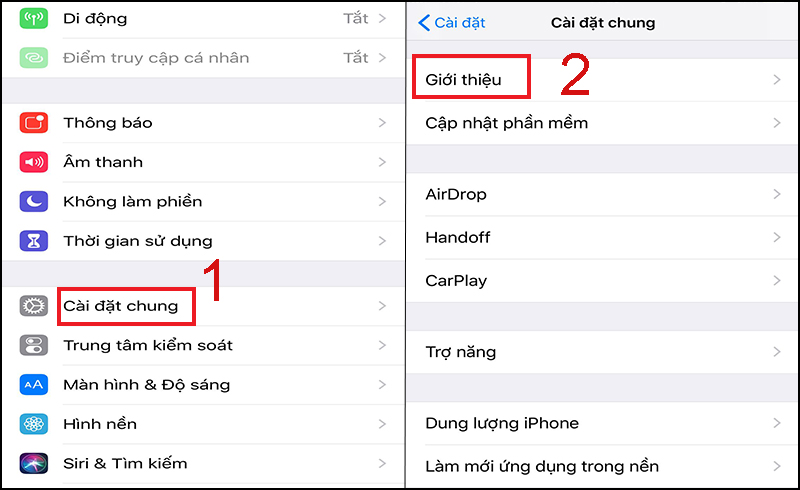
Truy cập xem thông tin điện thoại iPhone
Tìm đến dòng IMEI để xem mã IMEI của bạn.
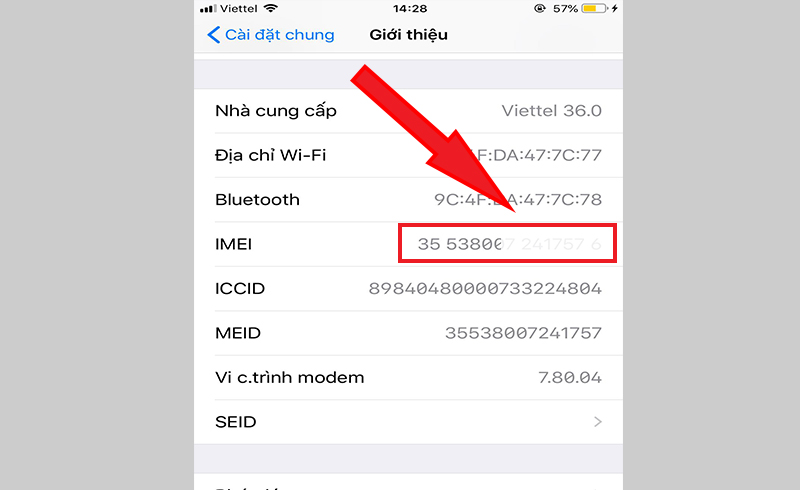
Tìm mã IMEI cho iPhone
Bước 2: Kiểm tra iCloud cho iPhone, iPad
Bạn truy cập vào trang Kiểm tra iCloud ẩn cho thiết bị Apple TẠI ĐÂY > Nhập vào IMEI thiết bị của bạn > Chọn Check.
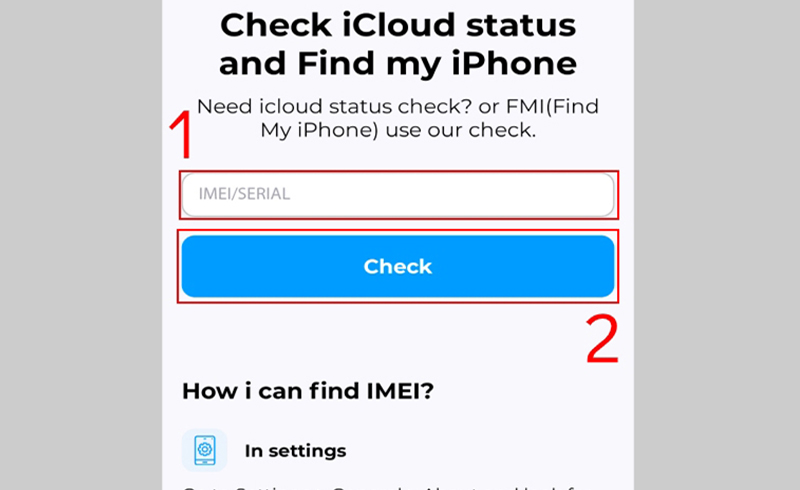
Kiểm tra iCloud ẩn cho thiết bị Apple
Nếu tại dòng Find My iPhone (Tìm điện thoại) thể hiện trạng thái Bật (On) thì thiết bị của bạn đang bị dính iCloud ẩn và ngược lại.
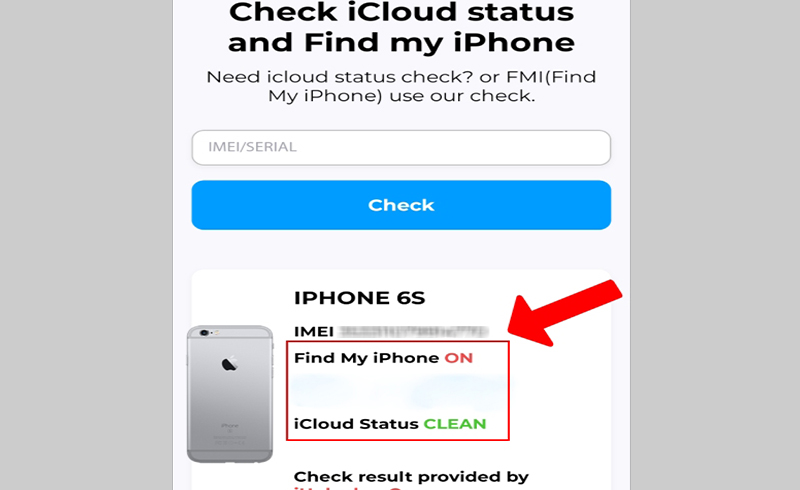
Trạng thái iCloud của iPhone
Cách 3. Check iCloud ẩn qua trang imei24.com
Bước 1: Tìm mã IMEI
Bạn có thể tham khảo bước 1, trong cách kiểm tra iCloud ẩn trên trang dịch vụ của Apple phía trên.
Bước 2: Kiểm tra iCloud cho iPhone, iPad qua trang imei24.com
Để kiểm tra iCloud cho iPhone hoặc iPad qua trang imei24.com bạn thực hiện như sau:
Bạn truy cập vào trang kiểm tra IMEI24 TẠI ĐÂY > Tiếp theo bạn nhập IMEI của điện thoại vào ô trống và nhấn vào Check.
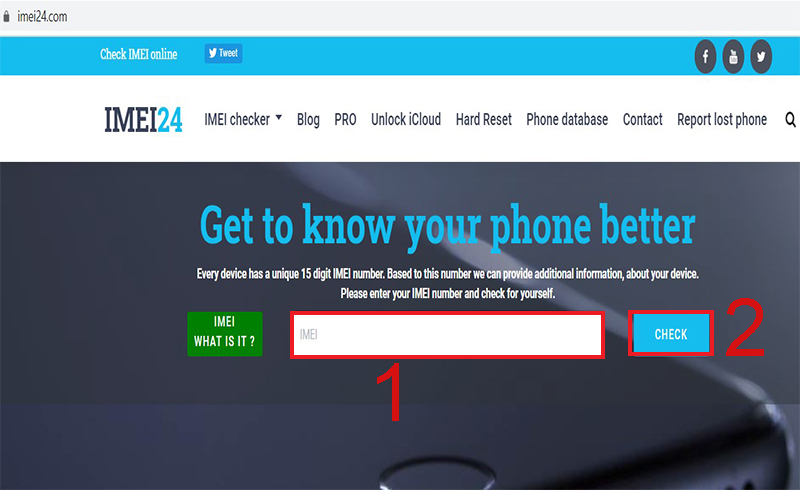
Nhập số IMEI của iPhone
Nếu xuất hiện yêu cầu xác nhận không phải robot thì bạn tick vào Tôi không phải người máy > Nhấn I’m not a robot.
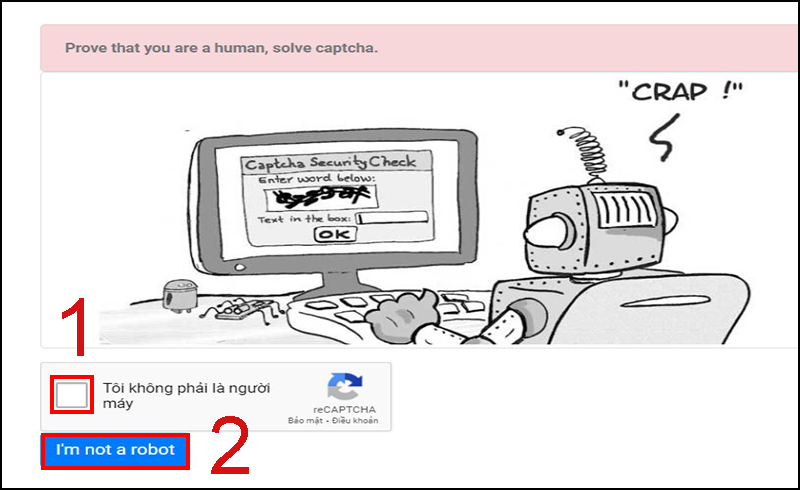
Xác nhận không phải là robot
Bước 3: Công cụ sẽ hiển thị thông tin về thiết bị cần check.
- Nếu bạn thấy Find my iPhone OFF, thì tức là điện thoại của bạn không dính iCloud ẩn.
- Ngược lại nếu xuất hiện Find My iPhone ON, thì thiết bị này đang bị iCloud ẩn.
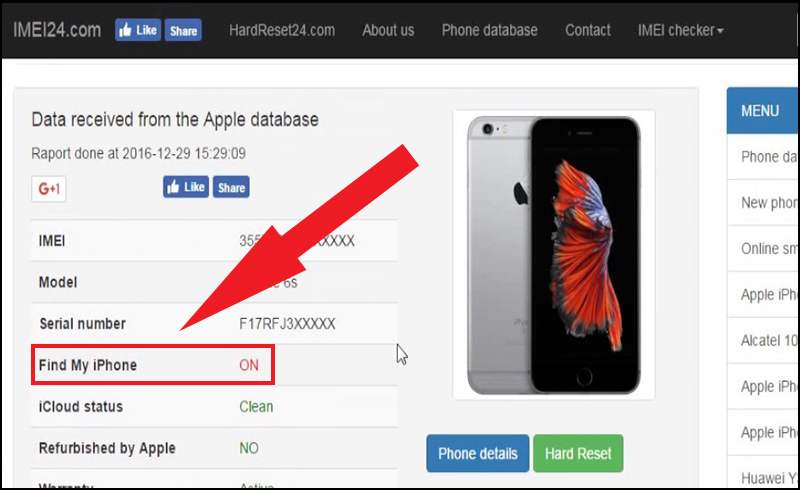
Thiết bị này đang bị iCloud ẩn
5. Cách thoát iCloud ẩn
Cách 1: Thoát iCloud ẩn bằng bật giới hạn
Bước 1: Vào Cài đặt, chọn Cài đặt chung > Giới hạn.
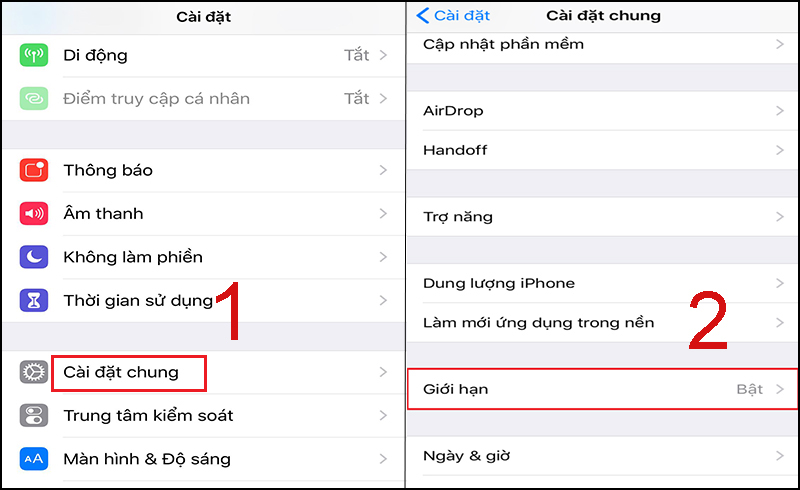
Vào mục Giới hạn trong Cài đặt
Bước 2: Chọn Bật giới hạn > Nhập mật mã truy cập là hoàn tất.
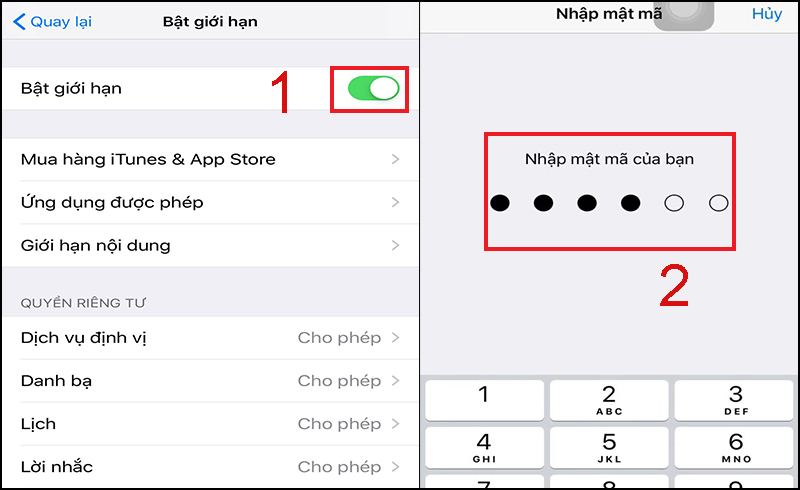
Bật tính năng giới hạn
Cách 2: Sử dụng tính năng Activation Lock
Tính năng Activation Lock là tính năng gắn liền với ứng dụng Tìm iPhone trên các máy chạy hệ điều hành iOS. Thực hiện tắt iCloud ẩn như sau:
Bước 1: Vào mục ID Apple trong phần Cài đặt > Chọn iCloud.
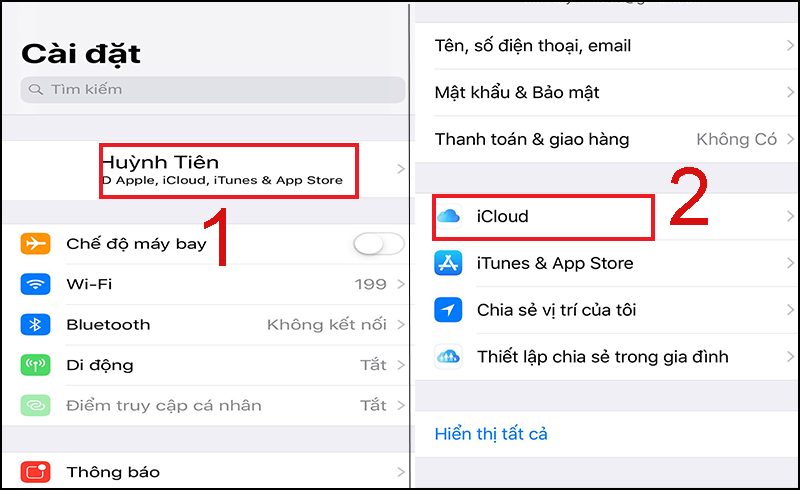
Vào mục ID Apple, chọn iCloud
Bước 2: Chọn tính năng Tìm iPhone > Nhập mật khẩu ID Apple > Chọn Tắt để hoàn tất.
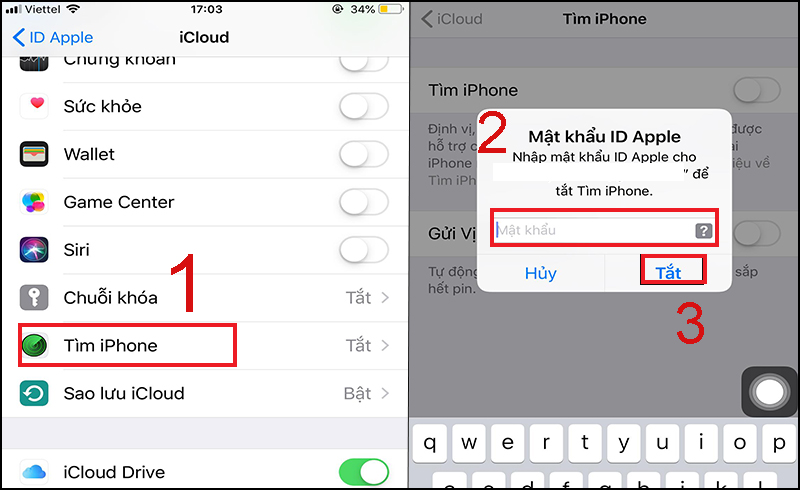
Hoàn tất tắt tính năng Tìm iPhone
Cách 3: Truy cập trang web icloud.com để thoát iCloud ẩn
Bước 1: Truy cập website iCloud.com và đăng nhập tài khoản iCloud > Nhập mã xác thực được gửi đến điện thoại của bạn.
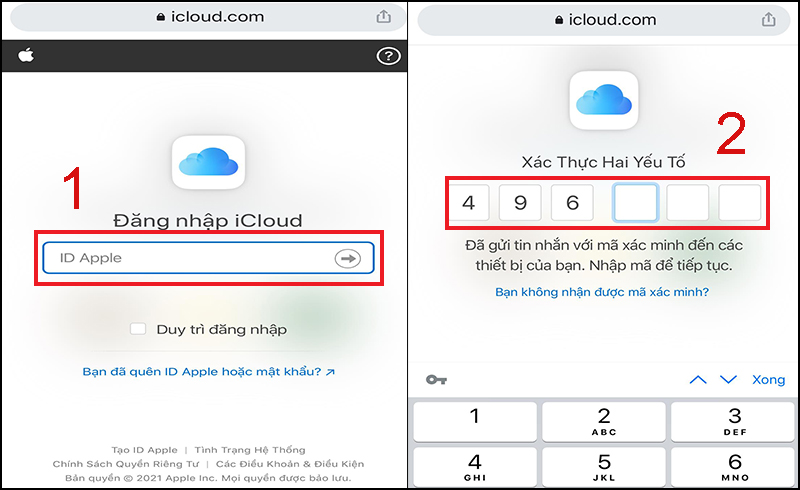
Đăng nhập iCloud
Bước 2: Chọn Tìm iPhone > Chọn thiết bị muốn xóa và gỡ bỏ khỏi tìm iPhone để xóa liên kết Apple ID.
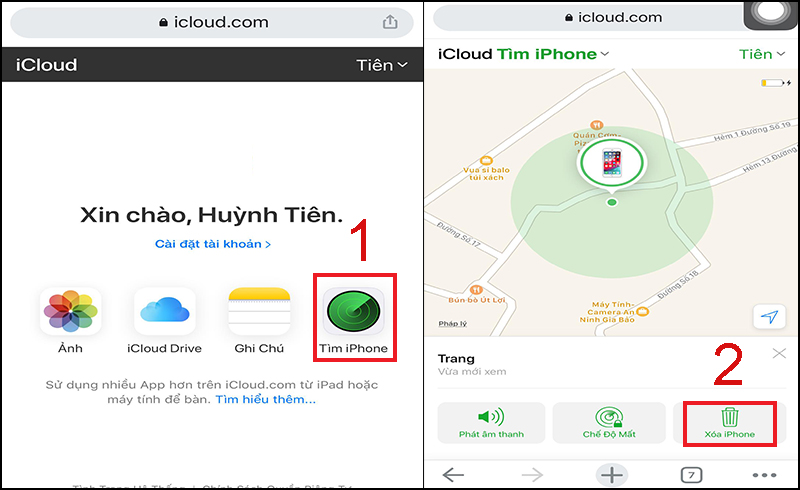
Tiến hành xóa thiết bị liên kết Apple ID
Ngoài ra khi sử dụng iCloud, bạn cũng hay bắt gặp nhiều trường hợp quên mật khẩu iCloud, vậy thì hãy lướt qua xem thử bài viết: Quên mật khẩu iCloud - Cách lấy lại đơn giản chỉ trong 1 nốt nhạc nhé!
Một số mẫu iPhone đang kinh doanh tại Thế Giới Di Động
Bài viết đã cung cấp cho bạn một số thông tin hữu ích về iCloud ẩn, cách phát hiện và thoát iCloud ẩn trên các thiết bị iOS. Hẹn gặp lại các bạn trong bài viết tiếp theo!